Inhoudsopgave: 2. Inloggen Je komt via onze website in Local Exchange (LEX) door te klikken op Ledenmenu.
|
|
|
- Jacobus Julius Lenaerts
- 8 jaren geleden
- Aantal bezoeken:
Transcriptie
1 Lets t Gooi HANDLEIDING ADMINISTRATIEPROGRAMMA LOCAL EXCHANGE Met het programma Local Exchange, afgekort LEX, kun je zelf je vraag en aanbod wijzigen. Ook kun je knikkers overschrijven. Het is een geweldige systeem om snel andere leden te bereiken en om gevonden te worden. Het werkt het beste wanneer iedereen zijn profiel invult, en aanbod en vraag plaatst. Door ook je vraag op te geven in LEX maak je het voor nieuwe en andere leden gemakkelijk om actie te ondernemen, zonder dat ze hoeven te wachten of iemand hen benadert. Kom je er na het volgen van deze handleiding niet uit, kom dan naar het LETS-café of vraag hulp aan een LETS-lid in je omgeving die al meer ervaring heeft met LEX. De persoonlijke informatie op de site is niet zichtbaar voor niet-leden. Je wachtwoord kan niet gezien worden door de beheerders van de site. Als je het vergeten bent, krijg je een nieuw wachtwoord. Het is dus geen probleem om een wachtwoord te gebruiken dat je vaker gebruikt: niemand kan zien wat dat is. Inhoudsopgave: 1. Wachtwoord kwijt? Inloggen Je persoonlijke gegevens bekijken of wijzigen Advertenties plaatsen Knikkerbetalingen verrichten, saldo bekijken of factuur sturen Diverse zoekmogelijkheden Advertenties van andere leden bekijken Wachtwoord kwijt? Ben je je wachtwoord kwijt? Vul dan je lidnummer in en bijv. als wachtwoord Blabla. Nu krijg je de melding dat het wachtwoord niet klopt en kun je klikken op Hier om een nieuw wachtwoord aan te vragen. Let erop, als je meer dan 1 adres hebt, dat je bij de aanvraag het adres invult, dat je aan LETS hebt opgegeven. Binnen een paar minuten ontvang je een mail met een nieuw wachtwoord. Wijzig het nu in het wachtwoord dat je altijd gebruikt, of iets dat je gemakkelijk onthoudt. Je wachtwoord moet minimaal zeven tekens hebben, anders is het te kort. 2. Inloggen Je komt via onze website in Local Exchange (LEX) door te klikken op Ledenmenu.
2 Je vult je lidnummer in, en bij wachtwoord het wachtwoord dat in de welkomstmail staat. Je lidnummer staat in die mail, bijv. 002 of 252, en een wachtwoord, bijv. slaiha2 of een ander vreemd woord. Bij Mijn profiel kun je dit wachtwoord wijzigen in iets dat je gemakkelijk kunt onthouden. Als je eenmaal je wachtwoord gewijzigd hebt, moet je voortaan dit wachtwoord gebruiken. Het oude wachtwoord uit de mail werkt dan niet meer. Ben je je wachtwoord kwijt? Vul dan je lidnummer in en als wachtwoord Blabla. Nu krijg je de melding dat het wachtwoord niet klopt, en kun je klikken op Hier om een nieuw wachtwoord aan te vragen. De pagina Prikbord is voor iedereen toegankelijk, zonder inloggen. Deze Handleiding is daar ook in te zien (Om de laatste Lets Het Gooi nieuwsbrief te lezen, ga naar hier.) De pagina s Bekijk aanbod en Bekijk vraag zijn ook toegankelijk voor buitenstaanders, maar laten pas de ledengegevens zien na inloggen. Als je naar Contact gaat, kun je een bericht sturen met opmerkingen, vragen of problemen m.b.t. Local Exchange. Deze mail komt binnen op info@letshetgooi.nl en wordt door het bestuur beantwoord. Ook kun je aan andere LETS-leden een mail sturen. Je zoekt dan de betreffende persoon op in de Ledenlijst (alleen toegankelijk na inloggen) en klikt op het lidnummer, dat onderstreept is, en vervolgens op het mailadres. Er gaat een schermpje open waarin je je bericht kunt schrijven. Vergeet niet om te klikken op Verstuur, en de website verstuurt de mail. Een eventueel antwoord op je mail komt binnen via je eigen programma, en niet via de website. 3. Je persoonlijke gegevens bekijken of wijzigen Je gaat naar Mijn Profiel en daar krijg je een keuzelijst met allerlei gegevens die je zelf aan kunt passen. Je kunt hier je wachtwoord wijzigen, je persoonlijke gegevens aanpassen en een foto plaatsen. De foto moet kleiner zijn dan 1MB. Als het je niet zelf lukt om een foto te plaatsen bij je profiel, mag je deze ook mailen naar info@letshetgooi.nl. Dan wordt je foto op maat gemaakt en bij je profiel geplaatst. Voeg een partnerlid toe aan mijn account / Wijzig een partnerlid: Hier kun je je partner, kinderen of andere gezinsleden toevoegen waar je samen een lidmaatschap mee deelt. Je mag zelf andere gezinsleden invoeren als zij ook actief aan de LETS-kring deelnemen. Zij kunnen gewoon met hetzelfde LETS-nummer en wachtwoord inloggen als jijzelf. Je mag zelf al je gegevens wijzigen: persoonlijk profiel, vraag, aanbod, foto. Wanneer je op de profielen van andere leden klikt, zie je dat het erg leuk is om op deze manier kennis te maken. Je kunt jezelf voorstellen met een korte tekst, en op deze manier laten zien wie je bent en wat je doet. Als je je woonadres, en (mobiele) telefoonnummer wijzigt, is het wel handig als je ook even een mail naar de administratie stuurt: info@lethetsgooi.nl. Dan weten we dat er iets in de gegevens is veranderd en kunnen we dat verwerken voor het opsturen van de Knikkerkrant, digitale info, etc. We vinden het heel prettig als je zelf je gegevens wijzigt, maar om te voorkomen dat we telkens alle leden moeten bekijken om te zien wie er verhuisd zijn, is het belangrijk dat je dat ook nog even mailt. Anders gaat de Knikkerkrant nog naar je vorige adres. Bewerk inkomstendeling: dit is weliswaar een menu-optie, maar deze wordt weinig gebruikt. Je kunt hierin standaard vastleggen dat een ander LETS-lid een bepaald percentage van jouw verdiensten krijgt. Als je dit doet, kan dat maar met één lid tegelijk.
3 4. Advertenties plaatsen Als je een advertentie wil plaatsen, wijzigen of verwijderen, klik je op Advertenties. Dan kun je kiezen uit de volgende mogelijkheden:` Zoals je ziet, kun je hier zowel je aanbod- als vraagadvertenties invoeren, bewerken of verwijderen. Als je bijvoorbeeld op Plaats aanbod advertentie klikt, krijg je het volgende scherm: In de titel vertel je waar het om gaat, bijv. schilderwerk. Kijk goed onder welke categorie je je aanbod (of vraag) zet. Je hebt ook de mogelijkheid om een omschrijving in te vullen. Ook kun je eventueel invullen hoeveel knikkers je vraagt per uur, of bij goederen de knikkerverkoopprijs. Bij omschrijving kun je precies vertellen wat je aanbiedt. Hier heb je behoorlijk veel ruimte voor, dus wees zo duidelijk en uitgebreid mogelijk. Ook kun je je advertentie laten verlopen op een bepaalde datum. Dit is makkelijk bij tijdelijk aanbod. (denk aan een workshop, georganiseerde wandelingen, seizoensgebonden planten of groenten). Heb je een fout gemaakt in de titel, dan kun je het beste de advertentie verwijderen en hem opnieuw plaatsen. In de koptekst kun je namelijk niets wijzigen, in de overige tekst wel. Je doet dat door op verwijder advertentie in dit menu te klikken. Dan kun je kiezen welke advertentie je weghaalt. Bij Vakantiestop kun je - wanneer je voor langere tijd niet beschikbaar bent vanwege ziekte, werk, lange vakantie, enz.- invullen wanneer je denkt weer beschikbaar te zijn. Gedurende de periode die je ingeeft, zijn je ledengegevens wel gewoon beschikbaar, maar worden je vraag en aanbod in de opgegeven periode niet getoond, zodat mensen je niet voor niets benaderen. De datum kun je aanpassen, dus als je niet weet tot wanneer je precies afwezig bent, kun je de datum altijd wijzigen. De datum van vandaag kun je niet invoeren, maar van de daaropvolgende dag wel.
4 5. Knikkerbetalingen verrichten, saldo bekijken of factuur sturen Je klikt met je linkermuisknop op Transacties en dan krijg je onderstaande mogelijkheden: Je kunt knikkers direct overboeken door op Boek een transactie te klikken. Bij Soort transactie kun je kiezen voor Maak over of Factuur. Bij Soort transactie, kun je kiezen tussen Maak over en Factuur Het systeem heeft in eerste instantie al voor je gekozen, namelijk Maak Over. Wil je een factuur sturen, klik dan op het blauwe vierkantje, rechts van Maak over en kies daarna Factuur. Maak over Als je kiest voor Maak over dan worden de knikkers direct bijgeschreven bij het LETS-lid waarnaar je ze overmaakt. Als een klus klaar is, kunnen de twee betrokken LETS-leden achter de computer samen de knikkerbetaling invoeren. Dan is dit meteen afgehandeld. Factuur Factuur betekent: rekening. Als je kiest voor Factuur, dan kun je een rekening sturen naar een ander LETS-lid voor wie je werk hebt verricht. Daarin zet je hoeveel knikkers je hebt verdiend. Een factuur is dus een vraag aan de ander om te betalen. Deze moet dan eerst de factuur goedkeuren voordat die wordt betaald. Vervolgens zorgt het administratieprogramma dat de betaling plaatsvindt en krijgt de ander daar een mailtje over. Een factuur sturen kun je doen wanneer er geen computer bij de hand is om het direct af te handelen of wanneer de ander vergeet om je te betalen. LET OP: de tekst die je intypt als omschrijving komt bij de uiteindelijke transactie te staan. Stel hier dus geen vragen aan de persoon die je moet betalen, maar geef alleen een korte omschrijving van de goederen of diensten waarvoor je betaald wilt worden. Dan kun je bij Voor lid klikken op het vakje, en daar opzoeken aan wie je het bedrag wilt overmaken, of voor wie de factuur is. Je kunt ook bij Zoek_lid een (deel van de) voor- of achternaam invullen. Het systeem zoekt dan het lid voor je op. Vervolgens selecteer je de categorie: wat voor dienst was het? Dan geef je het aantal knikkers op dat je wilt overmaken en geef je een korte omschrijving van de dienst of goederen die je geleverd hebt, of hebt afgenomen. Tenslotte krijg je een mailtje waarin staat hoeveel knikkers zijn overgeschreven.
5 Factuur weigeren Als je het niet eens bent met een factuur, of wanneer er een fout in staat, kun je deze weigeren en krijgt de ander dit ook te zien. Dan wordt de factuur NIET betaald. Het is natuurlijk wel de bedoeling dat jullie elkaar even opbellen om te overleggen wat het misverstand is. Gebruik deze onpersoonlijke manier niet om je ontevredenheid over te brengen zonder dat je er persoonlijk over hoeft te spreken! En bedenk dat bellen beter is dan mailen. Als je elkaar spreekt, kom je sneller tot een oplossing dan wanneer je heen en weer gaat mailen. Je kunt ook feedback geven op het geleverde werk van een LETS-lid, deze feedback komt in zijn of haar profiel te staan en is voor alle leden zichtbaar. Je mag zelf kiezen of je van deze mogelijkheid gebruik maakt. Wat is je saldo en klopt alles? Als je wilt weten wat je knikkersaldo is, kun je klikken op Bekijk mijn saldo en transacties. Hier staan al je transacties vermeld en kun je controleren of je wel betaald bent. Het is handig om zelf op papier bij te houden wat je gedaan hebt, of het in je agenda bij te houden ter controle. Via Bekijk de transacties van een ander lid en Bekijk alle transacties in een bepaalde periode kun je bekijken hoe er zo al door anderen gehandeld wordt. Het kan een goede bron van inspiratie zijn. 6. Diverse zoekmogelijkheden Ledengegevens Klik je met de linkermuisknop op Ledenlijst, dan kun je kiezen op welke manier je deze getoond wil hebben. Dat kan op Voornaam, Lidnummer, Achternaam, Buurt of Plaats. Wie gewend is aan de lidnummers, zal het liefst deze mogelijkheid kiezen. Wie beter is in het onthouden van voornamen, kiest die mogelijkheid. Als je deze lijst wilt afdrukken kun je helemaal onderaan de pagina klikken op Printerversie. Dan krijg je de lijst opnieuw te zien en kun je deze afdrukken via Bestand en dan de keuze Afdrukken. Pas op, de lijst is heel lang! Profielen van andere leden bekijken Als je het profiel van een lid wilt zien, klik je op het lidnummer (staat onderstreept). Dan kun je alle gegevens van dit lid zien, inclusief vraag en aanbod. Omdat lang niet iedereen naar het LETS-café komt, is dit een leuke manier om elkaar toch te leren kennen. Als je een mailtje wilt sturen naar een lid, dan klik je op het adres en kun je via Local Exchange gelijk een mailbericht sturen. Deze ontvangt hij of zij in de gewone mail. Gewoon opbellen is natuurlijk ook handig, dan heb je direct contact. Knikkersaldo Via de ledenlijst kun je ook het knikkersaldo zien van ieder lid en via zijn of haar profiel of hij of zij regelmatig handelt. Als je een dienst wilt afnemen, is het misschien leuk iemand te benaderen die wel wat knikkers gebruiken kan.
6 7. Advertenties van andere leden bekijken Aangeboden: Je klikt met de linkermuisknop op Aangeboden en krijgt het volgende scherm te zien: Categorie: Klik op het pijltje achter (bekijk alle categorieën). Nu zie je welke categorieën er zijn. Wil je alles zien, klik dan meteen op Doorgaan. Wil je één categorie zien, klik dan daarop, en vervolgens op Doorgaan. Als je de lijst wilt afdrukken of downloaden klik je op hier en dan krijg je een lijst in pdf-formaat die je kunt uitprinten. Tijdsbestek: is er nog nieuws? Wil je kijken of er nieuw aanbod bij is gekomen, kies dan Tijdsbestek. Nu kun je zien of er sinds je laatste bezoek nog nieuwe vraag en aanbod-advertenties zijn geplaatst. Als je klikt op nieuw/vernieuwd in de laatste 3 dagen ben je weer op de hoogte zonder dat je alle advertenties hoeft door te lezen. Zoekwoord: dit is een handige functie om snel te zoeken wat je nodig hebt. Als je bijvoorbeeld het woord tuin intikt en daarna klikt op doorgaan, krijg je alle advertenties die iets met de tuin te maken hebben. Ook als het om tuinwerk gaat, zal dit zoekmachientje de advertentie kunnen vinden. Let op: je krijgt alleen de advertenties die in de rubriek Aanbod geplaatst zijn. Wil je alles zien wat op tuingebied wordt gevraagd, dan zul je op gevraagd moeten klikken. Je zult zien dat deze rubriek op dezelfde manier werkt, vandaar dat we hieraan weinig woorden besteden. GEVRAAGD ADVERTENTIES Dit werkt op dezelfde manier als de rubriek Aangeboden. Veel succes!
Westerveld ruilt! HANDLEIDING ADMINISTRATIEPROGRAMMA LOCAL. aanbod wijzigen. Ook kun je veldkeien overschrijven, zoals geld bij internet-
 Westerveld ruilt! HANDLEIDING ADMINISTRATIEPROGRAMMA LOCAL EXCHANGE Met ons programma Local Exchange, afgekort LEX, kun je zelf je vraag en aanbod wijzigen. Ook kun je veldkeien overschrijven, zoals geld
Westerveld ruilt! HANDLEIDING ADMINISTRATIEPROGRAMMA LOCAL EXCHANGE Met ons programma Local Exchange, afgekort LEX, kun je zelf je vraag en aanbod wijzigen. Ook kun je veldkeien overschrijven, zoals geld
Lokale Ruilkring 's-hertogenbosch e.o.
 Lokale Ruilkring 's-hertogenbosch e.o. HANDLEIDING ADMINISTRATIEPROGRAMMA LOCAL EXCHANGE Met het programma Local Exchange, afgekort Lex, kun je zelf je vraag en aanbod wijzigen. Ook kun je Niksen overschrijven,
Lokale Ruilkring 's-hertogenbosch e.o. HANDLEIDING ADMINISTRATIEPROGRAMMA LOCAL EXCHANGE Met het programma Local Exchange, afgekort Lex, kun je zelf je vraag en aanbod wijzigen. Ook kun je Niksen overschrijven,
HANDLEIDING ADMINISTRATIEPROGRAMMA LOCAL EXCHANGE
 HANDLEIDING ADMINISTRATIEPROGRAMMA LOCAL EXCHANGE Met ons programma Local Exchange, afgekort Lex, kun je zelf je vraag en aanbod wijzigen. Ook kun je Talenten overschrijven, zoals bij internet-bankieren.
HANDLEIDING ADMINISTRATIEPROGRAMMA LOCAL EXCHANGE Met ons programma Local Exchange, afgekort Lex, kun je zelf je vraag en aanbod wijzigen. Ook kun je Talenten overschrijven, zoals bij internet-bankieren.
Letskring Brummen en Eerbeek
 Letskring Brummen en Eerbeek HANDLEIDING ADMINISTRATIEPROGRAMMA "LOCAL EXCHANGE" Met ons programma 'Local Exchange', afgekort Lex, kun je zelf je vraag en aanbod wijzigen. Ook kun je bramen overschrijven,
Letskring Brummen en Eerbeek HANDLEIDING ADMINISTRATIEPROGRAMMA "LOCAL EXCHANGE" Met ons programma 'Local Exchange', afgekort Lex, kun je zelf je vraag en aanbod wijzigen. Ook kun je bramen overschrijven,
Appelkring Etten-Leur
 Appelkring Etten-Leur HANDLEIDING ADMINISTRATIEPROGRAMMA LOCAL EXCHANGE Met ons programma Local Exchange, afgekort Lex, kun je zelf je vraag en aanbod wijzigen. Ook kun je ruil-punten overschrijven, zoals
Appelkring Etten-Leur HANDLEIDING ADMINISTRATIEPROGRAMMA LOCAL EXCHANGE Met ons programma Local Exchange, afgekort Lex, kun je zelf je vraag en aanbod wijzigen. Ook kun je ruil-punten overschrijven, zoals
ADMINISTRATIEPROGRAMMA LOCAL EXCHANGE
 januari 2011 ADMINISTRATIEPROGRAMMA LOCAL EXCHANGE Met het programma Local Exchange, afgekort Lex, kun je zelf je vraag en aanbod wijzigen. Ook kun je rooikes overschrijven, zoals bij internetbankieren.
januari 2011 ADMINISTRATIEPROGRAMMA LOCAL EXCHANGE Met het programma Local Exchange, afgekort Lex, kun je zelf je vraag en aanbod wijzigen. Ook kun je rooikes overschrijven, zoals bij internetbankieren.
Handleiding Lex ( Local Exchange ), het administratieprogramma van LETS Nuenen
 - 1 - Handleiding Lex ( Local Exchange ), het administratieprogramma van LETS Nuenen Met ons internet-programma Lex (voluit Local Exchange ), kun je zelf je vraag en aanbod voor LETS wijzigen. Ook kun
- 1 - Handleiding Lex ( Local Exchange ), het administratieprogramma van LETS Nuenen Met ons internet-programma Lex (voluit Local Exchange ), kun je zelf je vraag en aanbod voor LETS wijzigen. Ook kun
Starten website/homepage
 Inleiding Via deze website (http://www.lets-heino.nl/), kun je zelf je vraag en aanbod wijzigen. Ook kun je klavers overschrijven, zoals bij internet-bankieren. Gelukkig is het wel eenvoudiger! Als je
Inleiding Via deze website (http://www.lets-heino.nl/), kun je zelf je vraag en aanbod wijzigen. Ook kun je klavers overschrijven, zoals bij internet-bankieren. Gelukkig is het wel eenvoudiger! Als je
Op de website van de N!X Ruilkring klik je in het menu op Cyclos". Rechts bovenin klik je op de knop aanmelden. Je komt dan in het inlogscherm.
 Inloggen Op de website van de NX Ruilkring klik je in het menu op Cyclos". Je ziet nu het inlogscherm van Cyclos: Rechts bovenin klik je op de knop aanmelden. Je komt dan in het inlogscherm. Hier vul je
Inloggen Op de website van de NX Ruilkring klik je in het menu op Cyclos". Je ziet nu het inlogscherm van Cyclos: Rechts bovenin klik je op de knop aanmelden. Je komt dan in het inlogscherm. Hier vul je
Inloggen: Opbouw site: Een handleiding/introductie voor de nieuwe site van Fotoclub VPR.
 Een handleiding/introductie voor de nieuwe site van Fotoclub VPR. Inloggen: Als je de site opent dan zie je o.a. bovenstaande afbeelding met het logo van de club en het menu. Om in te loggen klik je helemaal
Een handleiding/introductie voor de nieuwe site van Fotoclub VPR. Inloggen: Als je de site opent dan zie je o.a. bovenstaande afbeelding met het logo van de club en het menu. Om in te loggen klik je helemaal
Handleiding website Buurten Met Uitzicht
 Handleiding website Buurten Met Uitzicht www.buurtenmetuitzicht.nl Op de site www.buurtenmetuitzicht.nl kunt u berichten of tweets plaatsen en iets op de buurtagenda zetten. Alle berichten worden niet
Handleiding website Buurten Met Uitzicht www.buurtenmetuitzicht.nl Op de site www.buurtenmetuitzicht.nl kunt u berichten of tweets plaatsen en iets op de buurtagenda zetten. Alle berichten worden niet
Op zoek naar vrijwilligerswerk?
 Op zoek naar vrijwilligerswerk? Handleiding voor het online zoeken naar en direct reageren op vacatures Wanneer je vrijwilligerswerk zoekt is onze website dé plek om een kijkje te nemen. Wij hebben een
Op zoek naar vrijwilligerswerk? Handleiding voor het online zoeken naar en direct reageren op vacatures Wanneer je vrijwilligerswerk zoekt is onze website dé plek om een kijkje te nemen. Wij hebben een
Verbinden met FTP server
 We gaan kijken naar: Verbinden met een FTP server Je FTP wachtwoord veranderen Je website bekijken Bestanden op een FTP server zetten Verbinden met FTP server Websites staan op een webserver. Een webserver
We gaan kijken naar: Verbinden met een FTP server Je FTP wachtwoord veranderen Je website bekijken Bestanden op een FTP server zetten Verbinden met FTP server Websites staan op een webserver. Een webserver
SMARTSCHOOL VOOR OUDERS Leidraad
 SMARTSCHOOL VOOR OUDERS Leidraad Inhoudstafel A. Aanmelden 2 B. Profiel en wachtwoord aanpassen 3 C. Smartschool via e-mail 4 D. Startpagina 5 E. Berichten lezen, opmaken, verzenden 6 F. Lessenrooster
SMARTSCHOOL VOOR OUDERS Leidraad Inhoudstafel A. Aanmelden 2 B. Profiel en wachtwoord aanpassen 3 C. Smartschool via e-mail 4 D. Startpagina 5 E. Berichten lezen, opmaken, verzenden 6 F. Lessenrooster
De online leeromgeving voor het basisonderwijs
 Starters handleiding De online leeromgeving voor het basisonderwijs Deze uitleg kunt u gebruiken als u kennis wilt maken met de belangrijkste functionaliteiten van Plannex. Waarom Plannex? Elke leerling
Starters handleiding De online leeromgeving voor het basisonderwijs Deze uitleg kunt u gebruiken als u kennis wilt maken met de belangrijkste functionaliteiten van Plannex. Waarom Plannex? Elke leerling
Stagerage Versie 3 zomer 2011
 Stagerage Versie 3 zomer 2011 Algemene bewerkingen BlueBased B.V (2011) Auteur: Jeroen IJzerman Inleiding In deze handleiding worden de algemene taken behandeld, die voor alle rollen gelden. De rollen
Stagerage Versie 3 zomer 2011 Algemene bewerkingen BlueBased B.V (2011) Auteur: Jeroen IJzerman Inleiding In deze handleiding worden de algemene taken behandeld, die voor alle rollen gelden. De rollen
Handleiding Bardienstplanner Versie 1.2
 Versie 1.2 Inleiding Beste leden, Hieronder vind je een handleiding voor de bardienstplanner zoals deze wordt toegepast op onze website www.tclangenboom.nl. Deze handleiding geeft een beschrijving weer,
Versie 1.2 Inleiding Beste leden, Hieronder vind je een handleiding voor de bardienstplanner zoals deze wordt toegepast op onze website www.tclangenboom.nl. Deze handleiding geeft een beschrijving weer,
Uitleg registratie voor: Pakket Large
 Uitleg registratie voor: Pakket Large Ter ondersteuning treft u hierbij een uitleg aan van de registratie. Het proces wordt stap voor stap uitgelegd met ter verduidelijking veel afbeeldingen van de betreffende
Uitleg registratie voor: Pakket Large Ter ondersteuning treft u hierbij een uitleg aan van de registratie. Het proces wordt stap voor stap uitgelegd met ter verduidelijking veel afbeeldingen van de betreffende
Mijn.PvdA.nl. Handleiding voor de secretarissen en ledenadministrateurs om eigen gegevens aan te passen en ledenadministratie te raadplegen
 Mijn.PvdA.nl Handleiding voor de secretarissen en ledenadministrateurs om eigen gegevens aan te passen en ledenadministratie te raadplegen Versie 1.0 Amsterdam, mei 2011 Inhoudsopgave 1. Beginnen 5 1.1
Mijn.PvdA.nl Handleiding voor de secretarissen en ledenadministrateurs om eigen gegevens aan te passen en ledenadministratie te raadplegen Versie 1.0 Amsterdam, mei 2011 Inhoudsopgave 1. Beginnen 5 1.1
1. Google Account Een Google account aanmaken
 Handleiding Google account 1) Een Google account aanmaken 2) Inloggen en uitloggen Waarom een google account aanmaken als u foto s wilt bekijken? Google biedt een gratis opslag aan voor het uploaden van
Handleiding Google account 1) Een Google account aanmaken 2) Inloggen en uitloggen Waarom een google account aanmaken als u foto s wilt bekijken? Google biedt een gratis opslag aan voor het uploaden van
Hier kun je evt. de handleiding van de agenda bekijken of verder gaan door de groene knop aan de klikken. De volgende pagina (4) zal verschijnen:
 Gebruik KWVL-agenda Om te beginnen; de KWVL-agenda is qua opzet hetzelfde als iagenda, aangevuld met kenmerken die voor ons handig zijn. Om de browser te kunnen bereiken ga je naar www.kwvl.nl Je ziet
Gebruik KWVL-agenda Om te beginnen; de KWVL-agenda is qua opzet hetzelfde als iagenda, aangevuld met kenmerken die voor ons handig zijn. Om de browser te kunnen bereiken ga je naar www.kwvl.nl Je ziet
Inhoud. Mijn leven. het internet en ik
 Inhoud Inleiding...3 Hoofdstuk 1 Wachtwoord... 4 Hoofdstuk 2 Cybercrime... 6 Hoofdstuk 3 Oplichting... 8 Hoofdstuk 4 Verbinding... 10 Hoofdstuk 5 Webwinkels... 12 Hoofdstuk 6 Sociale media... 14 Hoofdstuk
Inhoud Inleiding...3 Hoofdstuk 1 Wachtwoord... 4 Hoofdstuk 2 Cybercrime... 6 Hoofdstuk 3 Oplichting... 8 Hoofdstuk 4 Verbinding... 10 Hoofdstuk 5 Webwinkels... 12 Hoofdstuk 6 Sociale media... 14 Hoofdstuk
Handleiding Facebook Pergamano International Augustus 2012
 Handleiding Facebook Pergamano International Augustus 2012 Inhoudsopgave 1 Wat is Facebook? 2 Registreren bij Facebook en een account aanmaken 3 Foto s toevoegen in een album 4 Een omslag foto toevoegen
Handleiding Facebook Pergamano International Augustus 2012 Inhoudsopgave 1 Wat is Facebook? 2 Registreren bij Facebook en een account aanmaken 3 Foto s toevoegen in een album 4 Een omslag foto toevoegen
ZIVVER Gebruikershandleiding
 Versie: 2.0 Datum: 11 april 2017 support@zivver.com www.zivver.com Inhoud Welkom bij ZIVVER!... 3 1. Inloggen in je online veilige postvak... 4 2. Stuur een veilig bericht vanuit je online veilige postvak...
Versie: 2.0 Datum: 11 april 2017 support@zivver.com www.zivver.com Inhoud Welkom bij ZIVVER!... 3 1. Inloggen in je online veilige postvak... 4 2. Stuur een veilig bericht vanuit je online veilige postvak...
Op zoek naar vrijwilligers?
 Op zoek naar vrijwilligers? Handleiding voor het online zoeken naar vrijwilligers Ben je van een organisatie en zoek je vrijwilligers? Dan bent je bij ons aan het juiste adres. Op www.bredavoorelkaar.nl
Op zoek naar vrijwilligers? Handleiding voor het online zoeken naar vrijwilligers Ben je van een organisatie en zoek je vrijwilligers? Dan bent je bij ons aan het juiste adres. Op www.bredavoorelkaar.nl
Handleiding Speciaal voor vraagouders
 Handleiding Speciaal voor vraagouders Let op: Zie je dit balkje in deze handleiding? Dan hebben wij een tip voor je. Ohw. Wachtwoord kwijt of vergeten? Dan kun je deze resetten door in het inlogscherm
Handleiding Speciaal voor vraagouders Let op: Zie je dit balkje in deze handleiding? Dan hebben wij een tip voor je. Ohw. Wachtwoord kwijt of vergeten? Dan kun je deze resetten door in het inlogscherm
De Liemers Helpt Partner Handleiding v1.1. De Liemers Helpt. Partner handleiding
 De Liemers Helpt Partner handleiding Je kunt de actuele versie van onze handleiding downloaden op: http://www.deliemershelpt.nl/partner-worden/partner-worden.html Registreren Om een account aan te maken
De Liemers Helpt Partner handleiding Je kunt de actuele versie van onze handleiding downloaden op: http://www.deliemershelpt.nl/partner-worden/partner-worden.html Registreren Om een account aan te maken
Gebruikershandleiding BosorNet
 Gebruikershandleiding BosorNet Inhoud Diensten en roosters... 1 Wensen invoeren... 4 Diensten en roosters Je start BosorNet op in een browser (bijvoorbeeld Microsoft Explorer, Opera) met de link die je
Gebruikershandleiding BosorNet Inhoud Diensten en roosters... 1 Wensen invoeren... 4 Diensten en roosters Je start BosorNet op in een browser (bijvoorbeeld Microsoft Explorer, Opera) met de link die je
Uitgebreide versie. Het Pluryn Plein. Intranet voor iedereen die bij Pluryn woont, werkt, leert of vrije tijd doorbrengt
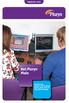 Uitgebreide versie Het Pluryn Plein Intranet voor iedereen die bij Pluryn woont, werkt, leert of vrije tijd doorbrengt Het Pluryn Plein Ben je clint van Pluryn? Dan is het belangrijk dat je alle informatie
Uitgebreide versie Het Pluryn Plein Intranet voor iedereen die bij Pluryn woont, werkt, leert of vrije tijd doorbrengt Het Pluryn Plein Ben je clint van Pluryn? Dan is het belangrijk dat je alle informatie
Gebruikershandleiding. e-kracht is ontwikkeld door:
 Gebruikershandleiding e-kracht is ontwikkeld door: Inhoud 1. Inleiding... 3 2. Het e-kracht account...4 2.1 Contacten toevoegen... 6 2.2 Een dagboek bijhouden... 7 2.3 Links beheren... 8 2.4 Een fotoalbum
Gebruikershandleiding e-kracht is ontwikkeld door: Inhoud 1. Inleiding... 3 2. Het e-kracht account...4 2.1 Contacten toevoegen... 6 2.2 Een dagboek bijhouden... 7 2.3 Links beheren... 8 2.4 Een fotoalbum
Quickstart handleiding voor affiliates
 Voorwoord Welkom bij M4N! Met deze quickstart handleiding kunt u direct aan de slag met het plaatsen van advertenties en behalen van inkomsten. Mocht er iets niet duidelijk zijn, aarzel dan niet om contact
Voorwoord Welkom bij M4N! Met deze quickstart handleiding kunt u direct aan de slag met het plaatsen van advertenties en behalen van inkomsten. Mocht er iets niet duidelijk zijn, aarzel dan niet om contact
Inleiding... 3. Het e-mailadres... 3. Hoe werkt e-mail?... 3. Je emailadres registreren... 4. Aanmelden bij Outlook... 7. Schermonderdelen...
 E-MAIL INHOUD Inleiding... 3 Het e-mailadres... 3 Hoe werkt e-mail?... 3 Je emailadres registreren... 4 Aanmelden bij Outlook... 7 Schermonderdelen... 8 Mailen... 10 Een mail lezen... 10 Een mail versturen...
E-MAIL INHOUD Inleiding... 3 Het e-mailadres... 3 Hoe werkt e-mail?... 3 Je emailadres registreren... 4 Aanmelden bij Outlook... 7 Schermonderdelen... 8 Mailen... 10 Een mail lezen... 10 Een mail versturen...
Bloggen met blogdirect
 Bloggen met blogdirect H1 Aanmelden en inloggen H1.1 Aanmelden Ga naar www.blogdirect.nl Klik op registeren. Onderstaand scherm verschijnt: Vul de gegevens in en klik op verzenden. Verzin een gebruikersnaam:
Bloggen met blogdirect H1 Aanmelden en inloggen H1.1 Aanmelden Ga naar www.blogdirect.nl Klik op registeren. Onderstaand scherm verschijnt: Vul de gegevens in en klik op verzenden. Verzin een gebruikersnaam:
Aanvragen Postcode ideal
 Aanvragen Postcode ideal Om gebruik te kunnen maken van Postcode ideal dient u eerst een account aan te maken. Dit kunt u doen door in uw webshop via Webshop > Betaalmethodes > Postcode op de knop Maak
Aanvragen Postcode ideal Om gebruik te kunnen maken van Postcode ideal dient u eerst een account aan te maken. Dit kunt u doen door in uw webshop via Webshop > Betaalmethodes > Postcode op de knop Maak
Profielpagina Wanneer je voor het eerst inlogt, kom je binnen op je profielpagina:
 Afhangen thuis Thuis of op het werk kun je op de website www.afhangbord.nl inloggen om bijvoorbeeld de baanbezetting te bekijken of de ledenlijst te bekijken. En je kunt nadat je bent ingelogd op deze
Afhangen thuis Thuis of op het werk kun je op de website www.afhangbord.nl inloggen om bijvoorbeeld de baanbezetting te bekijken of de ledenlijst te bekijken. En je kunt nadat je bent ingelogd op deze
Handleiding Basisschoolnet.nl (voor ouders en leerkrachten)
 Handleiding Basisschoolnet.nl (voor ouders en leerkrachten) Basisschoolnet Apeldoorn Inhoudsopgave: Aanmelden (voor ouders) pag. 2 Profiel pag. 9 Groepen pag. 14 Contacten pag. 20 Berichten pag. 23 Foto
Handleiding Basisschoolnet.nl (voor ouders en leerkrachten) Basisschoolnet Apeldoorn Inhoudsopgave: Aanmelden (voor ouders) pag. 2 Profiel pag. 9 Groepen pag. 14 Contacten pag. 20 Berichten pag. 23 Foto
2. INLOGGEN INLOGGEN'
 1. DIGITALEWEEK.BE Alle activiteiten die tijdens de Digitale Week plaatsvinden, worden verzameld op de website van de Digitale Week. De deadline om activiteiten in te voeren is 7 maart 2014. 2. INLOGGEN
1. DIGITALEWEEK.BE Alle activiteiten die tijdens de Digitale Week plaatsvinden, worden verzameld op de website van de Digitale Week. De deadline om activiteiten in te voeren is 7 maart 2014. 2. INLOGGEN
Bestanden bewaren met SkyDrive
 Bestanden bewaren met SkyDrive Wat is SkyDrive? Met SkyDrive (www.skydrive.live.com) kun je bestanden opslaan op een beveiligde, gratis website. De bestanden kun je overal ter wereld weer downloaden. De
Bestanden bewaren met SkyDrive Wat is SkyDrive? Met SkyDrive (www.skydrive.live.com) kun je bestanden opslaan op een beveiligde, gratis website. De bestanden kun je overal ter wereld weer downloaden. De
Digitale post van de Belastingdienst
 Belastingdienst Digitale post van de Belastingdienst Steeds meer mensen regelen via internet allerlei zaken. Denk bijvoorbeeld aan het bestellen van een boek, het boeken van een vakantie en internetbankieren.
Belastingdienst Digitale post van de Belastingdienst Steeds meer mensen regelen via internet allerlei zaken. Denk bijvoorbeeld aan het bestellen van een boek, het boeken van een vakantie en internetbankieren.
Handleiding bij WSM MailformGenerator
 1. Voorwoord Welkom bij de handleiding voor de WSM MailformGenerator. Deze handleiding hebben we gemaakt om je snel en gemakkelijk uit te leggen hoe de WSM MailformGenerator werkt. Deze handleiding is
1. Voorwoord Welkom bij de handleiding voor de WSM MailformGenerator. Deze handleiding hebben we gemaakt om je snel en gemakkelijk uit te leggen hoe de WSM MailformGenerator werkt. Deze handleiding is
Handleiding Tuin en Wijk Besloten communicatieplatform Volkstuinpark Sloterdijkermeer
 Handleiding Tuin en Wijk Besloten communicatieplatform Volkstuinpark Sloterdijkermeer AANMELDEN Alle tuinders waarvan het e- mailadres bekend is, ontvangen als het systeem helemaal klaar is om te gaan
Handleiding Tuin en Wijk Besloten communicatieplatform Volkstuinpark Sloterdijkermeer AANMELDEN Alle tuinders waarvan het e- mailadres bekend is, ontvangen als het systeem helemaal klaar is om te gaan
Handleiding myworkandme. Aanmelden met e-mailadres en wachtwoord
 Handleiding myworkandme Aanmelden met e-mailadres en wachtwoord 22 juli 2013 Inhoudsopgave 1. Nieuwe gebruiker? Je profiel activeren... 3 1.1 Klik op de link in de activatiemail... 3 1.2 Geef je e-mailadres
Handleiding myworkandme Aanmelden met e-mailadres en wachtwoord 22 juli 2013 Inhoudsopgave 1. Nieuwe gebruiker? Je profiel activeren... 3 1.1 Klik op de link in de activatiemail... 3 1.2 Geef je e-mailadres
HelpDesk - zoeken, vraag stellen, nieuws en meer 13.02 Versie: 01-12-2008 concept_software
 13.0 Versie: 01-1-008 concept_software In deze handleiding wordt uitgelegd hoe je binnen de helpdesk je snel kan: - Zoeken naar antwoord op een vraag; - Een vraag kan stellen in het forum; - Je zelf kan
13.0 Versie: 01-1-008 concept_software In deze handleiding wordt uitgelegd hoe je binnen de helpdesk je snel kan: - Zoeken naar antwoord op een vraag; - Een vraag kan stellen in het forum; - Je zelf kan
Aan de slag met Twitter
 Aan de slag met Twitter Registreren De URL (het adres op het internet) om te registreren is: https://twitter.com/signup In dit voorbeeld is er een Twitter 1 account aangemaakt voor een woning die te koop
Aan de slag met Twitter Registreren De URL (het adres op het internet) om te registreren is: https://twitter.com/signup In dit voorbeeld is er een Twitter 1 account aangemaakt voor een woning die te koop
Inhoud... 1. 1 Aanmelden... 2 1.1 Aanmelden...2 1.2 Abonnement opzeggen...2. 2 Inloggen... 3
 Handleiding 7x24.nl Algemeen In deze handleiding kunt informatie vinden over de algemene werkwijze van de site van 7x24.nl. Aspecten als aanmelden, informatie en de helpdesk komen hier aan de orde. Inhoud
Handleiding 7x24.nl Algemeen In deze handleiding kunt informatie vinden over de algemene werkwijze van de site van 7x24.nl. Aspecten als aanmelden, informatie en de helpdesk komen hier aan de orde. Inhoud
Leiden - Roelofarendsveen. Handleiding Magister
 Leiden - Roelofarendsveen Handleiding Magister Inhoud Handleiding Magister Bonaventuracollege Leiden Roelofarendsveen.... 3 Toegang tot de site.... 4 Het vandaag scherm.... 5 Agenda... 6 Cijfers... 7 Aanwezigheid...
Leiden - Roelofarendsveen Handleiding Magister Inhoud Handleiding Magister Bonaventuracollege Leiden Roelofarendsveen.... 3 Toegang tot de site.... 4 Het vandaag scherm.... 5 Agenda... 6 Cijfers... 7 Aanwezigheid...
Scholengemeenschap Bonaire Magister handleiding voor ouders
 Installatie Silverlight Om te kunnen werken met Magister is het nodig dat Silverlight op de computer is geïnstalleerd. Het is goed mogelijk dat Silverlight al op uw computer staat: er zijn meer programma
Installatie Silverlight Om te kunnen werken met Magister is het nodig dat Silverlight op de computer is geïnstalleerd. Het is goed mogelijk dat Silverlight al op uw computer staat: er zijn meer programma
OFFICE 365. Start Handleiding
 OFFICE 365 Start Handleiding Meer info: Naast deze handleiding is er zeer veel informatie reeds voorhanden op het internet of door op het vraagteken te klikken in de Office 365 omgeving. Ook biedt Microsoft
OFFICE 365 Start Handleiding Meer info: Naast deze handleiding is er zeer veel informatie reeds voorhanden op het internet of door op het vraagteken te klikken in de Office 365 omgeving. Ook biedt Microsoft
Spottofy.nl. Handleiding deelnemer
 Spottofy.nl Handleiding deelnemer 1 2 Inleiding Aanhetwerk.nu is een online test- en- matchsysteem waarin jouw persoonlijke competenties getest en gematcht worden tegen de bestpassende functie. Deze handleiding
Spottofy.nl Handleiding deelnemer 1 2 Inleiding Aanhetwerk.nu is een online test- en- matchsysteem waarin jouw persoonlijke competenties getest en gematcht worden tegen de bestpassende functie. Deze handleiding
Aan de slag met Acadin
 Aan de slag met Acadin Handleiding voor de leerling (v. W-09-2011) 1 (versie sept.2011) Inhoud Basistaken in schema... 3 Inloggen en uitloggen... 4 Openen van Acadin inlogpagina... 4 Aanmelden bij de leeromgeving...5
Aan de slag met Acadin Handleiding voor de leerling (v. W-09-2011) 1 (versie sept.2011) Inhoud Basistaken in schema... 3 Inloggen en uitloggen... 4 Openen van Acadin inlogpagina... 4 Aanmelden bij de leeromgeving...5
U bent nu aangemeld op het Chamilo leerplatform en hebt toegang tot de tabs in de blauwe balk (Home pagina, Cursussen, enz ).
 Pagina 1 van 17 Surf naar http://chamilo.avondschool.be (vanaf september 2012) Tik bij Gebruikersnaam (Username) uw ecard gebruikersnaam. Tik bij Wachtwoord (Password) uw bijhorend ecard wachtwoord. Klik
Pagina 1 van 17 Surf naar http://chamilo.avondschool.be (vanaf september 2012) Tik bij Gebruikersnaam (Username) uw ecard gebruikersnaam. Tik bij Wachtwoord (Password) uw bijhorend ecard wachtwoord. Klik
www.meestermichael.nl Gebruik van:
 Gebruik van: Aanmelden bij Gmail 1. Ga naar www.google.nl 2. Klik daar op Gmail: 3. Klik vervolgens op Aanmelden voor Gmail: 4. Let op: staat de taal op Nederlands? 5. In het volgende venster moet van
Gebruik van: Aanmelden bij Gmail 1. Ga naar www.google.nl 2. Klik daar op Gmail: 3. Klik vervolgens op Aanmelden voor Gmail: 4. Let op: staat de taal op Nederlands? 5. In het volgende venster moet van
Digitale post van de Belastingdienst
 Belastingdienst Digitale post van de Belastingdienst Steeds meer mensen regelen via internet allerlei zaken. Denk bijvoorbeeld aan het bestellen van een boek, het boeken van een vakantie en internetbankieren.
Belastingdienst Digitale post van de Belastingdienst Steeds meer mensen regelen via internet allerlei zaken. Denk bijvoorbeeld aan het bestellen van een boek, het boeken van een vakantie en internetbankieren.
Gebruikers Handleiding SocSoc Versie 4 februari 2013. Inhoud. 1. Inschrijven. 2. Oproep zoeken en erop reageren. 2.1 Inloggen
 Gebruikers Handleiding SocSoc Versie 4 februari 2013 Inhoud 1. Inschrijven 2. Oproep zoeken en erop reageren 2.1 Inloggen 2.2 Twee manieren om oproepen te zoeken 2.2.1 Oproep zoeken per rubriek 2.2.2 Oproep
Gebruikers Handleiding SocSoc Versie 4 februari 2013 Inhoud 1. Inschrijven 2. Oproep zoeken en erop reageren 2.1 Inloggen 2.2 Twee manieren om oproepen te zoeken 2.2.1 Oproep zoeken per rubriek 2.2.2 Oproep
Handleiding Mijn Yellowbrick
 Handleiding Mijn Yellowbrick versie 2.0 augustus 2014 Voordelig bricken, makkelijk parkeren INHOUDSOPGAVE MIJN YELLOWBRICK 3 MIJN GEGEVENS 5 MOBIEL 7 KAARTEN 10 PARKEREN 13 TRANSACTIES 14 FACTUREN 14 ZAKELIJK
Handleiding Mijn Yellowbrick versie 2.0 augustus 2014 Voordelig bricken, makkelijk parkeren INHOUDSOPGAVE MIJN YELLOWBRICK 3 MIJN GEGEVENS 5 MOBIEL 7 KAARTEN 10 PARKEREN 13 TRANSACTIES 14 FACTUREN 14 ZAKELIJK
Handleiding Word Press voor de bewoners Westerkaap 1
 1 Handleiding Word Press voor de bewoners Westerkaap 1 Inhoud: Inloggen Pagina 1 Algemeen Pagina 2 Berichten Pagina 2 Bericht bewerken, Linken Pagina 3-4 Plaatje toevoegen bericht Pagina 5-6 Bericht publiceren
1 Handleiding Word Press voor de bewoners Westerkaap 1 Inhoud: Inloggen Pagina 1 Algemeen Pagina 2 Berichten Pagina 2 Bericht bewerken, Linken Pagina 3-4 Plaatje toevoegen bericht Pagina 5-6 Bericht publiceren
Handleiding voor Kidsbook - op internet
 Handleiding voor Kidsbook - op internet Wat is Kidsbook? In deze handleiding geven we je uitleg over de mogelijkheden van ons ouderportaal Kidsbook. Kidsbook is bedoeld om ouders en andere mensen te laten
Handleiding voor Kidsbook - op internet Wat is Kidsbook? In deze handleiding geven we je uitleg over de mogelijkheden van ons ouderportaal Kidsbook. Kidsbook is bedoeld om ouders en andere mensen te laten
Handleiding website Buurten Met Uitzicht
 Handleiding website Buurten Met Uitzicht www.buurtenmetuitzicht.nl Op de site www.buurtenmetuitzicht.nl kunt u berichten of tweets plaatsen en iets op de buurtagenda zetten. Alle berichten worden niet
Handleiding website Buurten Met Uitzicht www.buurtenmetuitzicht.nl Op de site www.buurtenmetuitzicht.nl kunt u berichten of tweets plaatsen en iets op de buurtagenda zetten. Alle berichten worden niet
U moet hier kiezen of u een partner heeft via Ja of Nee en klik op
 Werkinstructie invullen inkomstenformulier via de website van de gemeente. Ga naar www.lansingerland.nl/inkomsten U kunt dan via uw Digid inloggen. Na het inloggen komt u op het volgende scherm: U moet
Werkinstructie invullen inkomstenformulier via de website van de gemeente. Ga naar www.lansingerland.nl/inkomsten U kunt dan via uw Digid inloggen. Na het inloggen komt u op het volgende scherm: U moet
OFFICE 365. Start Handleiding Medewerkers
 OFFICE 365 Start Handleiding Medewerkers Meer info: Naast deze handleiding is er zeer veel informatie reeds voorhanden op het internet of door op het vraagteken te klikken in de Office 365 omgeving. Ook
OFFICE 365 Start Handleiding Medewerkers Meer info: Naast deze handleiding is er zeer veel informatie reeds voorhanden op het internet of door op het vraagteken te klikken in de Office 365 omgeving. Ook
Europese beroepskaart Handleiding voor professionals
 Europese beroepskaart Handleiding voor professionals 28 september 2018 Versie 1 Europese Commissie DG GROW R2 Europese beroepskaart Handleiding Europese beroepskaart Handleiding Versies Datum Versienummer
Europese beroepskaart Handleiding voor professionals 28 september 2018 Versie 1 Europese Commissie DG GROW R2 Europese beroepskaart Handleiding Europese beroepskaart Handleiding Versies Datum Versienummer
Mijn Push. Hoe kom ik in Mijn Push? Wat kan ik allemaal in Mijn Push? Ondersteuning. Inloggen. Wachtwoord of lidnummer vergeten Gebruikersprofiel
 Mijn Push Hoe kom ik in Mijn Push? Inloggen Wachtwoord of lidnummer vergeten Gebruikersprofiel Wat kan ik allemaal in Mijn Push? Dashboard Kalender Jezelf Gezinsleden Facturen Voor coaches/trainers (volgt
Mijn Push Hoe kom ik in Mijn Push? Inloggen Wachtwoord of lidnummer vergeten Gebruikersprofiel Wat kan ik allemaal in Mijn Push? Dashboard Kalender Jezelf Gezinsleden Facturen Voor coaches/trainers (volgt
PARTIJOPGAVE NAKTUINBOUW
 PARTIJOPGAVE NAKTUINBOUW HANDLEIDING In het kort Deze handleiding helpt u om stapsgewijs uw partijopgave te doen. Mochten er nog vragen zijn naar aanleiding van deze handleiding, dan kunt u altijd telefonisch
PARTIJOPGAVE NAKTUINBOUW HANDLEIDING In het kort Deze handleiding helpt u om stapsgewijs uw partijopgave te doen. Mochten er nog vragen zijn naar aanleiding van deze handleiding, dan kunt u altijd telefonisch
Outlook 2007-2010 instellen voor gebruik van Exchange (wmail.picto.nl)
 Outlook 2007-2010 instellen voor gebruik van Exchange (wmail.picto.nl) Lees eerst de documentatie voor het installeren van het wmail certificaat (Certificaat_installeren.pdf) en voer de daarin vermelde
Outlook 2007-2010 instellen voor gebruik van Exchange (wmail.picto.nl) Lees eerst de documentatie voor het installeren van het wmail certificaat (Certificaat_installeren.pdf) en voer de daarin vermelde
Handleiding Cursisten
 Handleiding Cursisten Inloggen op de cursus... 2 Inloggen:... 2 Wachtwoord vergeten:... 2 Profielpagina... 3 Profiel aanpassen:... 3 Profielfoto gebruiken:... 3 Berichten... 4 Berichten:... 4 Berichten
Handleiding Cursisten Inloggen op de cursus... 2 Inloggen:... 2 Wachtwoord vergeten:... 2 Profielpagina... 3 Profiel aanpassen:... 3 Profielfoto gebruiken:... 3 Berichten... 4 Berichten:... 4 Berichten
OZO Handleiding 1. Voor gebruikers/deelnemers
 OZO Handleiding 1 Voor gebruikers/deelnemers Inleiding Deze handleiding legt u uit hoe u als gebruiker/deelnemer op overzichtelijke wijze de weg kunt vinden binnen de OZO website. Wilt u uitleg over de
OZO Handleiding 1 Voor gebruikers/deelnemers Inleiding Deze handleiding legt u uit hoe u als gebruiker/deelnemer op overzichtelijke wijze de weg kunt vinden binnen de OZO website. Wilt u uitleg over de
Opname hulp. Stap voor stap uitleg over het opnemen van een Babbel - voor kinderen. Videoverhalen over kinderboeken, voor en door kinderen, 8+
 Opname hulp Stap voor stap uitleg over het opnemen van een Babbel - voor kinderen B B Videoverhalen over kinderboeken, voor en door kinderen, 8+ BoekenBabbels DOEL Door het opnemen en plaatsen van korte
Opname hulp Stap voor stap uitleg over het opnemen van een Babbel - voor kinderen B B Videoverhalen over kinderboeken, voor en door kinderen, 8+ BoekenBabbels DOEL Door het opnemen en plaatsen van korte
Handleiding leerplatform van Vonk
 Handleiding leerplatform van Vonk Inhoud Inloggen op het leerplatform:... 2 Je profiel aanpassen... 3 Je profielgegevens aanpassen:... 3 Een foto of omslagfoto toevoegen aan je profiel... 4 Je instellingen
Handleiding leerplatform van Vonk Inhoud Inloggen op het leerplatform:... 2 Je profiel aanpassen... 3 Je profielgegevens aanpassen:... 3 Een foto of omslagfoto toevoegen aan je profiel... 4 Je instellingen
Hoe voeg je iemand toe in mijncaress?
 Hoe voeg je iemand toe in mijncaress? Wanneer je wilt dat anderen ook in je plan kunnen kijken, dan kun je zelf mensen toevoegen. Dit doe je zo: 1. Klik op je naam rechtsboven in het scherm. Je ziet je
Hoe voeg je iemand toe in mijncaress? Wanneer je wilt dat anderen ook in je plan kunnen kijken, dan kun je zelf mensen toevoegen. Dit doe je zo: 1. Klik op je naam rechtsboven in het scherm. Je ziet je
Eenvoudig en snel bestellen
 Eenvoudig en snel bestellen Handleiding webshop Inhoud 1. Inloggen blz. 3 1. Menu overzicht blz. 4 2. Bestellen blz. 6 1. Navigeren door categorieën blz. 6 2. Zoekbalk blz. 7 3. Bestellen op SKU blz. 8
Eenvoudig en snel bestellen Handleiding webshop Inhoud 1. Inloggen blz. 3 1. Menu overzicht blz. 4 2. Bestellen blz. 6 1. Navigeren door categorieën blz. 6 2. Zoekbalk blz. 7 3. Bestellen op SKU blz. 8
Handleiding online leeromgeving. opdrachten.menea.nl
 Handleiding online leeromgeving Inhoudsopgave Inleiding... 3 Inloggen... 4 Profiel aanpassen... 4 Je weg vinden in de online leeromgeving... 5 Fases... 5 Onderdelen... 6 Opdrachten... 6 Help, waar ben
Handleiding online leeromgeving Inhoudsopgave Inleiding... 3 Inloggen... 4 Profiel aanpassen... 4 Je weg vinden in de online leeromgeving... 5 Fases... 5 Onderdelen... 6 Opdrachten... 6 Help, waar ben
WINKELIERS HANDLEIDING
 WINKELIERS HANDLEIDING Inhoud Inleiding... 3 Voordat u begint... 4 Inloggen... 4 Wachtwoord vergeten... 4 Algemene Gegevens... 5 Openingstijden... 7 Afbeeldingen... 8 Reviews... 9 Advertenties... 10 Outlet
WINKELIERS HANDLEIDING Inhoud Inleiding... 3 Voordat u begint... 4 Inloggen... 4 Wachtwoord vergeten... 4 Algemene Gegevens... 5 Openingstijden... 7 Afbeeldingen... 8 Reviews... 9 Advertenties... 10 Outlet
QUESTI OPSTARTGIDS ALGEMENE INSTELLINGEN EN LVS
 01 - WELKOM BIJ QUESTI Welkom bij Questi. Alvorens je opstart, willen we je graag attent maken op enkele zaken. Voor je op de knop inloggen klikt, bekijk je best even de algemene filmpjes onder de knop
01 - WELKOM BIJ QUESTI Welkom bij Questi. Alvorens je opstart, willen we je graag attent maken op enkele zaken. Voor je op de knop inloggen klikt, bekijk je best even de algemene filmpjes onder de knop
Handleiding digitaal dossier
 Handleiding digitaal dossier Handleiding digitaal dossier... 1 Omschrijving... 2 Login met persoonlijke account... 3 Geen persoonlijke account... 3 Automatisch omwisselen naar persoonlijke account... 4
Handleiding digitaal dossier Handleiding digitaal dossier... 1 Omschrijving... 2 Login met persoonlijke account... 3 Geen persoonlijke account... 3 Automatisch omwisselen naar persoonlijke account... 4
Stagerage Versie 3 zomer 2010
 Stagerage Versie 3 zomer 2010 Algemene bewerkingen BlueBased B.V (2010) Auteur: Jeroen IJzerman Inleiding In deze handleiding worden de algemene taken behandeld, die voor alle rollen gelden. De rollen
Stagerage Versie 3 zomer 2010 Algemene bewerkingen BlueBased B.V (2010) Auteur: Jeroen IJzerman Inleiding In deze handleiding worden de algemene taken behandeld, die voor alle rollen gelden. De rollen
Hoe moet je een prachtige presentatie maken?
 Hoe moet je een prachtige presentatie maken? www.meestermichael.nl Geef de presentatie een titel. Klik dit vak aan om jouw presentatie een ondertitel te geven. Hier kun je je presentatie een titel geven
Hoe moet je een prachtige presentatie maken? www.meestermichael.nl Geef de presentatie een titel. Klik dit vak aan om jouw presentatie een ondertitel te geven. Hier kun je je presentatie een titel geven
Patiënten handleiding
 Patiënten handleiding Met deze handleiding helpen wij u op weg bij het gebruik van het gezondheidsportaal Ondiep. Diensten die wij met dit portaal aanbieden zijn: 1. rechtstreeks een afspraak maken in
Patiënten handleiding Met deze handleiding helpen wij u op weg bij het gebruik van het gezondheidsportaal Ondiep. Diensten die wij met dit portaal aanbieden zijn: 1. rechtstreeks een afspraak maken in
Korte handleiding Datumprikker
 Korte handleiding Datumprikker Met Datumprikker kun je gemakkelijk een moment zoeken waarop iedereen kan vergaderen: Je stelt een aantal data voor, de vergaderaars ontvangen een mail met het verzoek aan
Korte handleiding Datumprikker Met Datumprikker kun je gemakkelijk een moment zoeken waarop iedereen kan vergaderen: Je stelt een aantal data voor, de vergaderaars ontvangen een mail met het verzoek aan
FabSheet FabMoment maken
 FabSheet FabMoment maken Deze korte handleiding legt uit hoe je goed documenteert wat je gedaan hebt. Zo hoef je niet elke keer opnieuw het wiel uit te vinden wanneer je naar het FabLab komt. Wanneer je
FabSheet FabMoment maken Deze korte handleiding legt uit hoe je goed documenteert wat je gedaan hebt. Zo hoef je niet elke keer opnieuw het wiel uit te vinden wanneer je naar het FabLab komt. Wanneer je
Handleiding Site to Edit Module Veiling
 THAR Design Kipboomweg 15 7636 RC AGELO E-mail: info@thar.nl Website: www.thar.nl KvK nummer: 08165396 BTW nummer: NL8186.22.416.B01 Rekeningnummer: 45.09.80.59 Handleiding Site to Edit Module Veiling
THAR Design Kipboomweg 15 7636 RC AGELO E-mail: info@thar.nl Website: www.thar.nl KvK nummer: 08165396 BTW nummer: NL8186.22.416.B01 Rekeningnummer: 45.09.80.59 Handleiding Site to Edit Module Veiling
VinniePlace www.vinnieplace.nl helpdesk.vinnieplace.nl info@vinnieplace.nl 06-50546566
 VinniePlace www.vinnieplace.nl helpdesk.vinnieplace.nl info@vinnieplace.nl 06-50546566 1 2 Inhoudsopgave 1.Inleiding blz.3 2.Homepage..blz.4 2.1.Verzend een aanvraag......blz.5/6 2.2.Bekijk aanvraag met
VinniePlace www.vinnieplace.nl helpdesk.vinnieplace.nl info@vinnieplace.nl 06-50546566 1 2 Inhoudsopgave 1.Inleiding blz.3 2.Homepage..blz.4 2.1.Verzend een aanvraag......blz.5/6 2.2.Bekijk aanvraag met
Handleiding Inkijk/Uitruil-website
 Handleiding Inkijk/Uitruil-website Inleiding Op de Inkijk/Uitruil-website kun je als ingelogde gebruiker de volgende dingen doen: - een advertentie plaatsen in de garagesale - een foto of webcam plaatsen
Handleiding Inkijk/Uitruil-website Inleiding Op de Inkijk/Uitruil-website kun je als ingelogde gebruiker de volgende dingen doen: - een advertentie plaatsen in de garagesale - een foto of webcam plaatsen
Handleiding website Vrijwilligerspunt Raalte. www.vrijwilligerspuntraalte.nl
 Handleiding website Vrijwilligerspunt Raalte www.vrijwilligerspuntraalte.nl 1 Inhoudsopgave Pagina 1) Vacatures maken en plaatsen op de website 3 2) Wachtwoord vergeten? 4 3) Nieuwe inschrijving als organisatie
Handleiding website Vrijwilligerspunt Raalte www.vrijwilligerspuntraalte.nl 1 Inhoudsopgave Pagina 1) Vacatures maken en plaatsen op de website 3 2) Wachtwoord vergeten? 4 3) Nieuwe inschrijving als organisatie
Werkinstructie. voor vreemdelingenadvocaten
 Werkinstructie voor vreemdelingenadvocaten Inhoudsopgave 1 Inloggen op Mijn Rechtspraak... 3 2 Een nieuw verzoek indienen... 7 3 Terugkeren naar startpagina...13 4 Lopende zaken...14 5 Zaak inzien...15
Werkinstructie voor vreemdelingenadvocaten Inhoudsopgave 1 Inloggen op Mijn Rechtspraak... 3 2 Een nieuw verzoek indienen... 7 3 Terugkeren naar startpagina...13 4 Lopende zaken...14 5 Zaak inzien...15
HANDLEIDING. ORANJE FONDS COLLECTE ONLINE
 HANDLEIDING ORANJE FONDS COLLECTE ONLINE www.oranjefondscollecteonline.nl Inleiding Het Oranje Fonds is heel enthousiast over de nieuwe mogelijkheid van het online collecteren. Wat fijn dat je met jouw
HANDLEIDING ORANJE FONDS COLLECTE ONLINE www.oranjefondscollecteonline.nl Inleiding Het Oranje Fonds is heel enthousiast over de nieuwe mogelijkheid van het online collecteren. Wat fijn dat je met jouw
Handleiding mijnreade
 Handleiding mijnreade Inhoud 1. Inleiding... 2 Wat is mijnreade Cliëntenportaal?... 2 2. Wat heeft u nodig?... 2 3. DigiD aanvragen... 2 4. Inloggen en uitloggen... 2 5. Hoe werken de verschillende onderdelen...
Handleiding mijnreade Inhoud 1. Inleiding... 2 Wat is mijnreade Cliëntenportaal?... 2 2. Wat heeft u nodig?... 2 3. DigiD aanvragen... 2 4. Inloggen en uitloggen... 2 5. Hoe werken de verschillende onderdelen...
OFFICE 365. Start Handleiding Leerlingen
 OFFICE 365 Start Handleiding Leerlingen Meer info: Naast deze handleiding is er zeer veel informatie reeds voorhanden op het internet of door op het vraagteken te klikken in de Office 365 omgeving. Ook
OFFICE 365 Start Handleiding Leerlingen Meer info: Naast deze handleiding is er zeer veel informatie reeds voorhanden op het internet of door op het vraagteken te klikken in de Office 365 omgeving. Ook
WELKOM OP STREAM! DE ONLINE COMMUNITY OVER TAAL EN ONDERWIJS IN FRYSLÂN!
 Handleiding WELKOM OP STREAM! DE ONLINE COMMUNITY OVER TAAL EN ONDERWIJS IN FRYSLÂN! LEES EN DEEL OP DIT PLATFORM HET NIEUWS OVER TAAL EN ONDERWIJS IN FRYSLÂN. BEKIJK ALLE EVENEMENTEN EN VOEG JE EIGEN
Handleiding WELKOM OP STREAM! DE ONLINE COMMUNITY OVER TAAL EN ONDERWIJS IN FRYSLÂN! LEES EN DEEL OP DIT PLATFORM HET NIEUWS OVER TAAL EN ONDERWIJS IN FRYSLÂN. BEKIJK ALLE EVENEMENTEN EN VOEG JE EIGEN
Hoe werkt het en wat kunt je ermee?
 Hoe werkt het en wat kunt je ermee? Inhoud Starten met Smart Workspaces Registreren met een foto en profiel Een groep beginnen Berichten en e-mails sturen. Nieuwsberichten plaatsen, documenten en afbeeldingen
Hoe werkt het en wat kunt je ermee? Inhoud Starten met Smart Workspaces Registreren met een foto en profiel Een groep beginnen Berichten en e-mails sturen. Nieuwsberichten plaatsen, documenten en afbeeldingen
Handleiding Melkvee Connect
 Handleiding Melkvee Connect Inhoudsopgave 1. Wat kun je ermee en hoe werkt het?... 1 2. Je eigen account bewerken... 2 3. Deelnemen aan een netwerk... 4 4. Een netwerk starten... 6 5. Nieuwsberichten plaatsen...
Handleiding Melkvee Connect Inhoudsopgave 1. Wat kun je ermee en hoe werkt het?... 1 2. Je eigen account bewerken... 2 3. Deelnemen aan een netwerk... 4 4. Een netwerk starten... 6 5. Nieuwsberichten plaatsen...
Uitleg registratie voor: Pakket Gratis Introductie
 Uitleg registratie voor: Pakket Gratis Introductie Ter ondersteuning treft u hierbij een uitleg aan van de registratie. Het proces wordt stap voor stap uitgelegd met ter verduidelijking veel afbeeldingen
Uitleg registratie voor: Pakket Gratis Introductie Ter ondersteuning treft u hierbij een uitleg aan van de registratie. Het proces wordt stap voor stap uitgelegd met ter verduidelijking veel afbeeldingen
Handleiding. Koppelen mede-uitvoerder(s) aan perceelgebonden machtiging
 Handleiding Koppelen mede-uitvoerder(s) aan perceelgebonden machtiging april 2014 Inhoud Inleiding... 3 Algemeen... 3 Hulpmiddelen... 4 Verkort stappenplan... 4 1 Andere gebruikers van FRS uitnodigen tot
Handleiding Koppelen mede-uitvoerder(s) aan perceelgebonden machtiging april 2014 Inhoud Inleiding... 3 Algemeen... 3 Hulpmiddelen... 4 Verkort stappenplan... 4 1 Andere gebruikers van FRS uitnodigen tot
Korte handleiding Datumprikker
 Korte handleiding Datumprikker Met Datumprikker kun je gemakkelijk een moment zoeken waarop iedereen kan vergaderen: Je stelt een aantal data voor, de vergaderaars ontvangen een mail met het verzoek aan
Korte handleiding Datumprikker Met Datumprikker kun je gemakkelijk een moment zoeken waarop iedereen kan vergaderen: Je stelt een aantal data voor, de vergaderaars ontvangen een mail met het verzoek aan
Informatieboekje financien bij GastVrij voor gastouders
 Informatieboekje financien bij GastVrij voor gastouders Lieve Gastouder, Opvang bieden is fantastisch. Je doet je werk met plezier en krijgt knuffels van je gastkinderen en complimenten van de ouders.
Informatieboekje financien bij GastVrij voor gastouders Lieve Gastouder, Opvang bieden is fantastisch. Je doet je werk met plezier en krijgt knuffels van je gastkinderen en complimenten van de ouders.
Op het tabblad Gebeurtenissen wordt een logboek bijgehouden van alles wat je op Worldtrucker hebt gedaan.
 Rondleiding Rondleiding Volg hier een snelle rondleiding en zie hoe je aan de slag kunt gaan met Worldtrucker. 1. Mijn profiel Dit is je thuishonk bij Worldtrucker. In je profiel vind je alle informatie
Rondleiding Rondleiding Volg hier een snelle rondleiding en zie hoe je aan de slag kunt gaan met Worldtrucker. 1. Mijn profiel Dit is je thuishonk bij Worldtrucker. In je profiel vind je alle informatie
De digitale vrijwilligersvacaturebank
 De digitale vrijwilligersvacaturebank Een handleiding Op onze website is het mogelijk dat vrijwilligersorganisaties in Apeldoorn vacatures en klussen kunnen plaatsen en vinden. In deze handleiding vindt
De digitale vrijwilligersvacaturebank Een handleiding Op onze website is het mogelijk dat vrijwilligersorganisaties in Apeldoorn vacatures en klussen kunnen plaatsen en vinden. In deze handleiding vindt
